ホームページ >システムチュートリアル >Windowsシリーズ >Win10 を正常にインストールできないローエンド コンピューターの問題を解決する
Win10 を正常にインストールできないローエンド コンピューターの問題を解決する
- PHPz転載
- 2023-12-27 11:29:281235ブラウズ
使用しているコンピューターのハードウェア構成が比較的低く、win10 オペレーティング システムのインストールと再インストールが失敗した場合、編集者は、構成が win10 のインストールに適しているかどうかを確認するか、再試行できると考えます。詳細については、以下を参照してください~

ローエンド コンピューターへの win10 のインストールが常に失敗する場合の対処方法
1.「Windows X」を押して、コマンド プロンプト管理者を開き、「net stop wuauserv」と入力します。
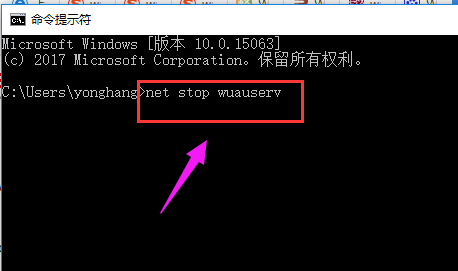
1. C:\Windows を開き、SoftwareDistribution フォルダーの名前を SDold に変更します。
3.「Windows X」を押してコマンド プロンプト アドミニストレータを開き、「net start wuauserv」と入力します。
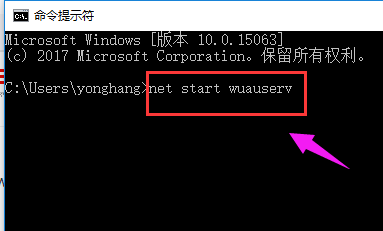
#4. [再ダウンロード] をクリックしてアップデートをインストールします。
インストーラーを再実行します。
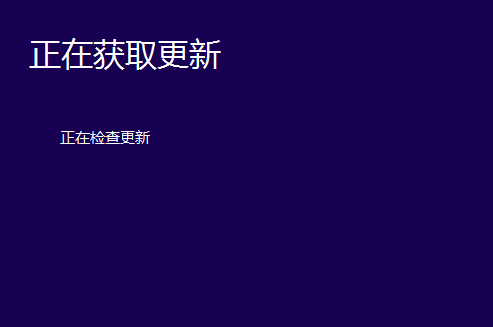
#5. インストールを開始する前に、「保持する内容を変更する」をクリックします。

6.「Windows の設定、個人用ファイル、アプリケーションを保持する」を「何も保持しない」に変更すると、C ドライブ全体がリセットされます。
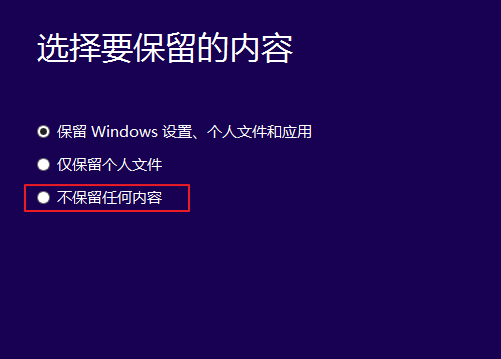
#7. [次へ] をクリックし、正式なインストールを開始する前に再検出を待ちます。通常の状況では、中断の問題は解決できます。

以上がWin10 を正常にインストールできないローエンド コンピューターの問題を解決するの詳細内容です。詳細については、PHP 中国語 Web サイトの他の関連記事を参照してください。
声明:
この記事はsomode.comで複製されています。侵害がある場合は、admin@php.cn までご連絡ください。

